Asignación de suscripciones a varios usuarios
El Portal de administración de suscripciones le permite agregar usuarios de uno a uno o en grupos grandes. Para agregar usuarios individuales, consulte Agregar usuarios individuales.
Para agregar grandes grupos de usuarios, puede usar la característica de adición masiva o si su organización usa Microsoft Entra y su organización tiene un contrato de confianza, puede usar grupos de Microsoft Entra. En este artículo se explica el proceso de ambas opciones. Vea este vídeo o lea para obtener más información sobre la característica de adición masiva.
Usa la función de adición masiva para asignar suscripciones
Siga estos pasos para usar la característica Agregar masivamente:
Inicie sesión en el Portal de administración de suscripciones de Visual Studio en https://manage.visualstudio.com.
Para agregar varios suscriptores a la vez, vaya a la pestaña Administrar suscriptores. Elija la pestaña Agregar y, a continuación, elija Agregar en masa en la lista desplegable.
La adición masiva usa una plantilla de Microsoft Excel para cargar información de suscriptores. En el cuadro de diálogo Upload Multiple Subscribers (Cargar varios suscriptores), seleccione Descargar para descargar la plantilla.

Nota
Descargue siempre la versión más reciente de esta plantilla. Si usa una versión anterior, se puede producir un error en la carga masiva.
En la hoja de cálculo de Excel, rellene los campos con la información de los usuarios a los que desea asignar suscripciones. (referencia es un campo opcional). Guarde el archivo localmente después de que haya terminado.
Nota
Uno de los campos de la plantilla permite a los administradores habilitar o deshabilitar la capacidad de los suscriptores de descargar software. Deshabilitar las descargas también deshabilita su acceso a las claves de producto.
Para ayudar a garantizar una carga sin problemas, observe los procedimientos recomendados siguientes:
- Asegúrese de que ninguno de los campos de formulario contenga comas.
- Quite los espacios antes y después de los valores de los campos de formulario.
- Asegúrese de que los nombres de usuario no contienen espacios adicionales entre nombres compuestos o entre apellidos. Por ejemplo, si una persona tiene un nombre de dos partes como "Maggie May", debe escribirse como "MaggieMay" porque el sistema no recorta el espacio adicional.
- Asegúrese de que se completan todos los campos obligatorios.
- Verifique el mensaje de error en la columna. Si se muestran errores, resíquelos antes de intentar cargar el archivo.
Vuelva al portal de administración de suscripciones de Visual Studio. En el cuadro de diálogo Upload Multiple Subscribers (Cargar varios suscriptores), haga clic en Examinar.
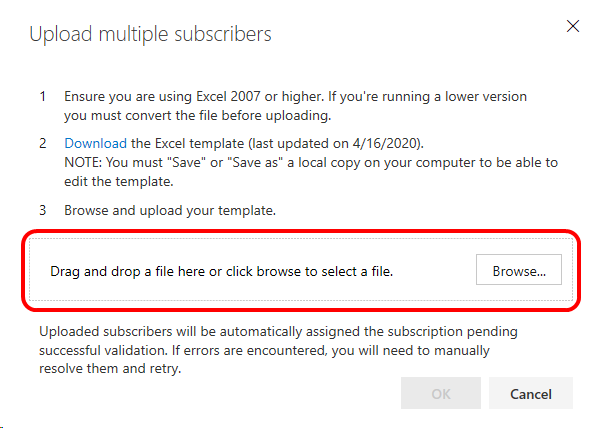
Vaya al archivo de Excel que ha guardado y seleccione Aceptar.
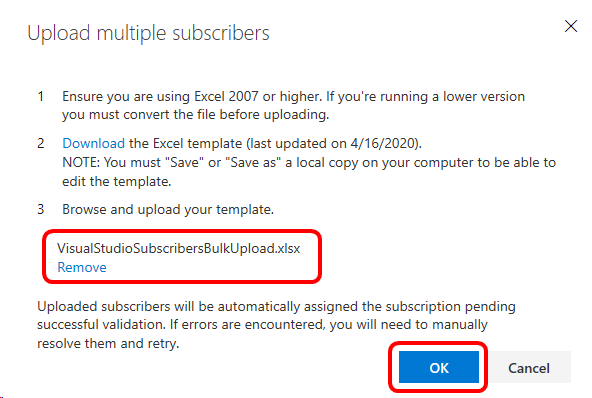
Aparece un cuadro de diálogo de progreso de carga.
Si la plantilla contiene errores, se produce un error en la carga. Se muestran los errores para que pueda corregir la plantilla e intentar la carga masiva de nuevo.
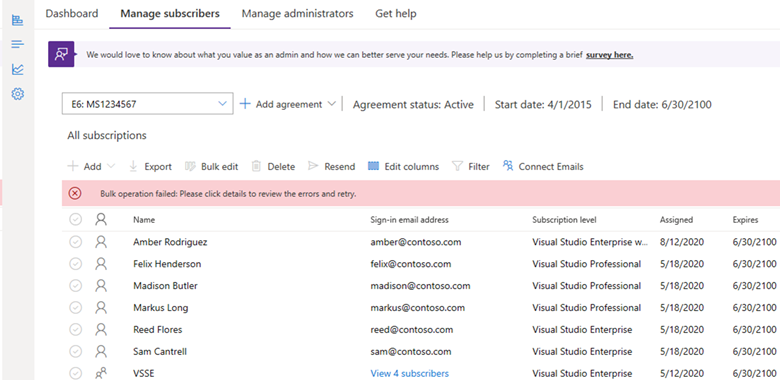
Si se produce un error, siga estos pasos:
- Abra el archivo de Excel que creó, corrija los problemas y guarde el archivo.
- Vuelva al Portal de administración y descarte el mensaje de error.
- Elija Agregar.
- Seleccione Agregar en masa.
- Puesto que ya tiene guardado el archivo de Excel, no es necesario descargar la plantilla. Seleccione Examinar, busque el archivo que guardó y seleccione Abrir.
- Seleccione Aceptar.
Cuando la carga se realiza correctamente, verá la lista de suscriptores y un mensaje de confirmación.

Uso de grupos de Microsoft Entra para asignar suscripciones
Con esta característica, resulta más sencillo mantenerse al tanto de las asignaciones de suscripciones. Agregue grupos de Microsoft Entra en el Portal de administración de suscripciones para asegurarse de que a todos los miembros del grupo se les asigna una suscripción. Cuando los miembros abandonan tu organización y se eliminan de Microsoft Entra ID, su acceso a las suscripciones también se elimina automáticamente.
Importante
Las siguientes limitaciones se aplican al uso de grupos de Microsoft Entra para agregar suscriptores:
- Solo los contratos DE CONFIANZA pueden usar grupos de Microsoft Entra.
- Los contratos MPSA pueden asignar un exceso suscripciones, pero no pueden usar grupos Entra.
- El administrador debe ser miembro del inquilino de Microsoft Entra al agregar inicialmente un grupo al portal de administración. Una vez agregado el grupo, los cambios en la pertenencia de los grupos no requieren la participación del administrador.
- Los grupos deben contener al menos un miembro. No se admiten grupos vacíos.
- Todos los usuarios deben estar en el nivel superior del grupo. No se admiten grupos anidados.
- Todos los miembros del grupo deben tener una dirección de correo electrónico asociada a su cuenta de Microsoft Entra.
- No se admiten direcciones de correo electrónico independientes para las notificaciones agregadas con grupos de Microsoft Entra.
Vea este vídeo o lea para obtener más información sobre cómo agregar suscriptores mediante la característica de grupo Microsoft Entra.
Inicie sesión en el Portal de administración de suscripciones de Visual Studio en https://manage.visualstudio.com.
Para agregar varios suscriptores a la vez, vaya a la pestaña Administrar suscriptores .
Elija la pestaña Agregar y, después, seleccione Grupo de Microsoft Entra en la lista desplegable.
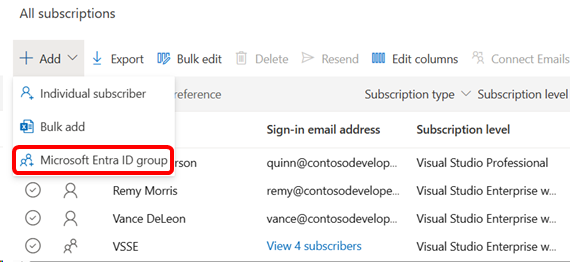
Aparece una ventana flotante en el panel derecho. Comience a escribir el nombre del grupo de Microsoft Entra que desea agregar en el campo del formulario. El sistema busca coincidencias en los grupos disponibles de Microsoft Entra dentro de la organización.
Al seleccionar el grupo, el campo se rellena con el nombre del grupo. Puede ver los usuarios de ese grupo antes de agregarlos. A continuación, puede elegir el nivel de suscripción, los derechos de descarga y las preferencias de comunicación del grupo. Si lo desea, puede agregar detalles al campo de referencia.

Seleccione Agregar y, después, Confirmar.
Para ver el grupo agregado, desplácese hasta la parte inferior de la lista de usuarios.
Seleccione Ver suscriptores para mostrar los miembros del grupo. Puede ver detalles sobre los suscriptores del grupo. Sin embargo, no puede realizar modificaciones en los suscriptores ni en las suscripciones asignadas.
Nota
Si ya ha asignado suscripciones individualmente a los usuarios que se agregan posteriormente como parte de un grupo de Microsoft Entra, se agregarán como parte del grupo y ya no se mostrarán individualmente. Sin embargo, si la suscripción individual es para un nivel de suscripción diferente, tendrá dos suscripciones. Ejemplo: Si un usuario tiene una suscripción individual de Visual Studio Professional y es miembro de un grupo al que asigna suscripciones de Visual Studio Enterprise, tendrá ambas.
Si quita un suscriptor de un grupo de Microsoft Entra al que se le han asignado suscripciones, la actualización puede tardar hasta 24 horas en reflejarse en el portal de administración.
Preguntas más frecuentes
P: ¿Por qué no puedo ver la opción de usar grupos de Microsoft Entra para agregar suscriptores?
R: La característica solo está disponible actualmente para las organizaciones con contratos de confianza. Seleccione el botón Detalles para mostrar la información del contrato.
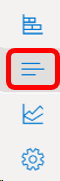
P: He agregado usuarios a mi grupo de Microsoft Entra, pero aún no tienen suscripciones. ¿Por qué?
R: Si los cambios se realizaron directamente en el identificador de Entra de Microsoft, las suscripciones deben asignarse rápidamente. Si los cambios se realizaron en una instancia local de Active Directory, primero debe sincronizarse con el identificador de Entra de Microsoft. Según la configuración de Active Directory local, los cambios pueden tardar hasta 24 horas en reflejarse. Si tarda más de 24 horas, nuestro equipo de soporte técnico de puede ayudar a solucionar cualquier problema.
P: ¿Puedo elegir varios niveles de suscripción que se asignarán dentro de un grupo de Microsoft Entra?
R: No-Todos en el grupo recibe el mismo nivel de suscripción.
P: ¿Puedo editar los detalles del suscriptor de las personas agregadas en un grupo de Microsoft Entra?
R: No- Para modificar la información de un suscriptor individual, quítelos del grupo Microsoft Entra y asígneles una suscripción individualmente.
P: ¿Puedo agregar direcciones de correo electrónico de notificación independientes para los miembros de un grupo de Microsoft Entra?
R: No: actualmente no se admiten direcciones de correo electrónico independientes para las notificaciones agregadas mediante grupos de Microsoft Entra. Todos los correos electrónicos están en el correo electrónico principal (nombre principal de usuario).
Recursos
Soporte para la administración y las suscripciones de Visual Studio.
Consulte también
- Documentación de Visual Studio
- Documentación de Azure DevOps
- Documentación de Azure
- Documentación de Microsoft 365
- Documentación de Microsoft Entra
Pasos siguientes
¿Tiene solo uno o dos suscriptores para agregar? Consulte Agregar usuarios individuales.